Nota
L'accesso a questa pagina richiede l'autorizzazione. È possibile provare ad accedere o modificare le directory.
L'accesso a questa pagina richiede l'autorizzazione. È possibile provare a modificare le directory.
Questo articolo illustra come usare le librerie di gestione di Azure per Python per creare un gruppo di risorse, insieme a un account di archiviazione di Azure e a un contenitore di archiviazione BLOB.
Dopo il provisioning di queste risorse, vedere la sezione Esempio: Usare Archiviazione di Azure per vedere come usare le librerie client di Azure in Python per caricare un file nel contenitore Blob.
I comandi equivalenti dell'interfaccia della riga di comando di Azure per bash e PowerShell sono elencati più avanti in questo articolo. Se si preferisce usare il portale di Azure, vedere Creare un account di archiviazione di Azure e Creare un contenitore BLOB.
1: Configurare l'ambiente di sviluppo locale
Se non è già stato fatto, configurare un ambiente in cui è possibile eseguire il codice. Ecco alcune opzioni:
Configurare un ambiente virtuale Python usando
venvo lo strumento preferito. Per iniziare a usare l'ambiente virtuale, assicurarsi di attivarlo. Per installare Python, vedere Installare Python.#!/bin/bash # Create a virtual environment python -m venv .venv # Activate the virtual environment source .venv/Scripts/activate # only required for Windows (Git Bash)Usa un ambiente conda . Per installare Conda, vedere Installare Miniconda.
Usare un contenitore di sviluppo in Visual Studio Code o GitHub Codespaces.
2: Installare i pacchetti di libreria di Azure necessari
Nella console creare un filerequirements.txt che elenca le librerie di gestione usate in questo esempio:
azure-mgmt-resource azure-mgmt-storage azure-identityNella console con l'ambiente virtuale attivato installare i requisiti:
pip install -r requirements.txt
3. Impostare le variabili di ambiente
In questo passaggio vengono impostate le variabili di ambiente da usare nel codice in questo articolo. Il codice usa il os.environ metodo per recuperare i valori.
#!/bin/bash
export AZURE_RESOURCE_GROUP_NAME=<ResourceGroupName> # Change to your preferred resource group name
export LOCATION=<Location> # Change to your preferred region
export AZURE_SUBSCRIPTION_ID=$(az account show --query id --output tsv)
export STORAGE_ACCOUNT_NAME=<StorageAccountName> # Change to your preferred storage account name
export CONTAINER_NAME=<ContainerName> # Change to your preferred container name
4: Scrivere codice per creare un account di archiviazione e un contenitore BLOB
In questo passaggio viene creato un file Python denominato provision_blob.py con il codice seguente. Questo script Python usa le librerie di gestione di Azure SDK per Python per creare un gruppo di risorse, un account di archiviazione di Azure e un contenitore BLOB usando Azure SDK per Python.
import os, random
# Import the needed management objects from the libraries. The azure.common library
# is installed automatically with the other libraries.
from azure.identity import DefaultAzureCredential
from azure.mgmt.resource import ResourceManagementClient
from azure.mgmt.storage import StorageManagementClient
from azure.mgmt.storage.models import BlobContainer
# Acquire a credential object.
credential = DefaultAzureCredential()
# Retrieve subscription ID from environment variable.
subscription_id = os.environ["AZURE_SUBSCRIPTION_ID"]
# Retrieve resource group name and location from environment variables
RESOURCE_GROUP_NAME = os.environ["AZURE_RESOURCE_GROUP_NAME"]
LOCATION = os.environ["LOCATION"]
# Step 1: Provision the resource group.
resource_client = ResourceManagementClient(credential, subscription_id)
rg_result = resource_client.resource_groups.create_or_update(RESOURCE_GROUP_NAME,
{ "location": LOCATION })
print(f"Provisioned resource group {rg_result.name}")
# For details on the previous code, see Example: Provision a resource group
# at https://docs.microsoft.com/azure/developer/python/azure-sdk-example-resource-group
# Step 2: Provision the storage account, starting with a management object.
storage_client = StorageManagementClient(credential, subscription_id)
STORAGE_ACCOUNT_NAME = os.environ["STORAGE_ACCOUNT_NAME"]
# Check if the account name is available. Storage account names must be unique across
# Azure because they're used in URLs.
availability_result = storage_client.storage_accounts.check_name_availability(
{ "name": STORAGE_ACCOUNT_NAME }
)
if not availability_result.name_available:
print(f"Storage name {STORAGE_ACCOUNT_NAME} is already in use. Try another name.")
exit()
# The name is available, so provision the account
poller = storage_client.storage_accounts.begin_create(RESOURCE_GROUP_NAME, STORAGE_ACCOUNT_NAME,
{
"location" : LOCATION,
"kind": "StorageV2",
"sku": {"name": "Standard_LRS"}
}
)
# Long-running operations return a poller object; calling poller.result()
# waits for completion.
account_result = poller.result()
print(f"Provisioned storage account {account_result.name}")
# Step 3: Retrieve the account's primary access key and generate a connection string.
keys = storage_client.storage_accounts.list_keys(RESOURCE_GROUP_NAME, STORAGE_ACCOUNT_NAME)
print(f"Primary key for storage account: {keys.keys[0].value}")
conn_string = f"DefaultEndpointsProtocol=https;EndpointSuffix=core.windows.net;AccountName={STORAGE_ACCOUNT_NAME};AccountKey={keys.keys[0].value}"
# print(f"Connection string: {conn_string}")
# Step 4: Provision the blob container in the account (this call is synchronous)
CONTAINER_NAME = os.environ["CONTAINER_NAME"]
container = storage_client.blob_containers.create(RESOURCE_GROUP_NAME, STORAGE_ACCOUNT_NAME, CONTAINER_NAME, BlobContainer())
print(f"Provisioned blob container {container.name}")
Autenticazione nel codice
Più avanti in questo articolo si accede ad Azure usando l'interfaccia della riga di comando di Azure per eseguire il codice di esempio. Se l'account dispone di autorizzazioni sufficienti per creare gruppi di risorse e risorse di archiviazione nella sottoscrizione di Azure, lo script deve essere eseguito correttamente senza configurazione aggiuntiva.
Per usare questo codice in un ambiente di produzione, eseguire l'autenticazione usando un'entità servizio impostando le variabili di ambiente. Questo approccio consente l'accesso sicuro e automatizzato senza basarsi sull'accesso interattivo. Per indicazioni dettagliate, vedere Come autenticare le app Python con i servizi di Azure.
Assicuratevi che al principale del servizio sia assegnato un ruolo con autorizzazioni sufficienti per creare gruppi di risorse e account di archiviazione. Ad esempio, l'assegnazione del ruolo Collaboratore a livello di sottoscrizione fornisce l'accesso necessario. Per altre informazioni sulle assegnazioni di ruolo, vedere Controllo degli accessi in base al ruolo in Azure.
Collegamenti di riferimento per le classi usate nel codice
- DefaultAzureCredential (azure.identity)
- ResourceManagementClient (azure.mgmt.resource)
- StorageManagementClient (azure.mgmt.storage)
5. Eseguire lo script
Se non l'hai già fatto, accedi ad Azure usando l'Azure CLI.
az login
Eseguire lo script:
python provision_blob.pyIl completamento dello script richiede un minuto o due.
6: Verificare le risorse
Aprire il portale di Azure per verificare che il gruppo di risorse e l'account di archiviazione siano stati creati come previsto. Potrebbe essere necessario attendere un minuto e selezionare Mostra tipi nascosti nel gruppo di risorse.
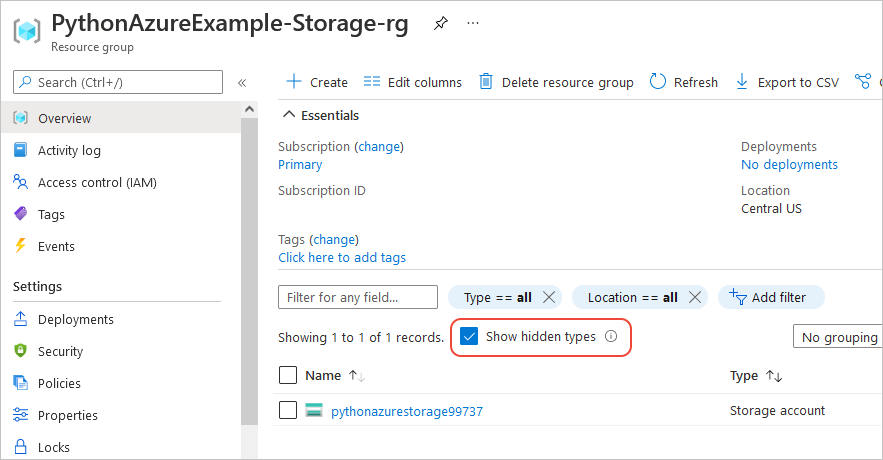
Selezionare l'account di archiviazione, quindi selezionareContenitori> dati nel menu a sinistra per verificare che venga visualizzato il messaggio "blob-container-01":
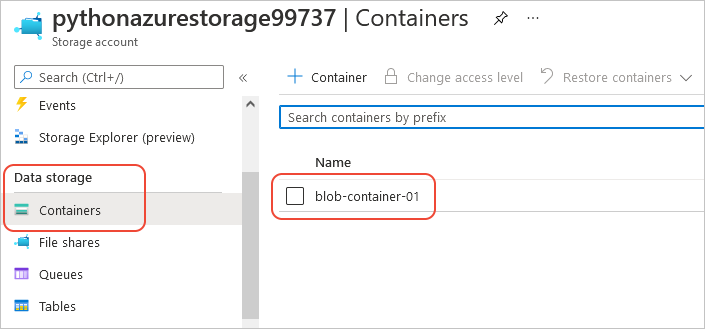
Per provare a usare queste risorse dal codice dell'applicazione, continuare con Esempio: Usare Archiviazione di Azure.
Per un altro esempio di uso della libreria di gestione di Archiviazione di Azure, vedere l'esempio Gestire l'archiviazione Python.
7: Pulire le risorse
Lasciare invariate le risorse se si vuole seguire l'articolo Esempio: Usare Archiviazione di Azure per usare queste risorse nel codice dell'app. In caso contrario, eseguire il comando az group delete se non è necessario mantenere il gruppo di risorse e le risorse di archiviazione create in questo esempio.
I gruppi di risorse non comportano addebiti in corso nella sottoscrizione, ma le risorse, come gli account di archiviazione, nel gruppo di risorse potrebbero comportare addebiti. È consigliabile ripulire qualsiasi gruppo che non stai usando attivamente. L'argomento --no-wait consente al comando di restituire immediatamente il controllo invece di attendere il completamento dell'operazione.
#!/bin/bash
az group delete -n $AZURE_RESOURCE_GROUP_NAME --no-wait
Per riferimento: comandi equivalenti Azure CLI
I comandi dell'interfaccia della riga di comando di Azure seguenti completano gli stessi passaggi di creazione dello script Python:
#!/bin/bash
#!/bin/bash
# Set variables
export LOCATION=<Location> # Change to your preferred region
export AZURE_RESOURCE_GROUP_NAME=<ResourceGroupName> # Change to your preferred resource group name
export STORAGE_ACCOUNT_NAME=<StorageAccountName> # Change to your preferred storage account name
export CONTAINER_NAME=<ContainerName> # Change to your preferred container name
# Provision the resource group
echo "Creating resource group: $AZURE_RESOURCE_GROUP_NAME"
az group create \
--location "$LOCATION" \
--name "$AZURE_RESOURCE_GROUP_NAME"
# Provision the storage account
az storage account create -g $AZURE_RESOURCE_GROUP_NAME -l $LOCATION -n $STORAGE ACCOUNT_NAME --kind StorageV2 --sku Standard_LRS
echo Storage account name is $STORAGE_ACCOUNT_NAME
# Retrieve the connection string
CONNECTION_STRING=$(az storage account show-connection-string -g $AZURE_RESOURCE_GROUP_NAME -n $STORAGE_ACCOUNT_NAME --query connectionString)
# Provision the blob container
az storage container create --name $CONTAINER_NAME --account-name $STORAGE_ACCOUNT_NAME --connection-string $CONNECTION_STRING
Vedere anche
- Esempio: Usare Archiviazione di Azure
- Esempio: Creare un gruppo di risorse
- Esempio: Elencare i gruppi di risorse in una sottoscrizione
- Esempio: Creare un'app Web e distribuire il codice
- Esempio: Creare e interrogare un database
- Esempio: Creare una macchina virtuale
- Usare Azure Managed Disks con le macchine virtuali
- Completare un breve sondaggio su Azure SDK per Python